Sommario
- Aggiornamento di database e applicazioni Kaspersky
- Scenario: Aggiornamento periodico di database e applicazioni Kaspersky
- Informazioni sull'aggiornamento dei database, dei moduli software e delle applicazioni Kaspersky
- Creazione dell'attività Scarica aggiornamenti nell'archivio dell'Administration Server
- Visualizzazione degli aggiornamenti scaricati
- Verifica degli aggiornamenti scaricati
- Creazione dell'attività per il download degli aggiornamenti negli archivi dei punti di distribuzione
- Abilitazione e disabilitazione dell'installazione automatica di aggiornamenti e patch per i componenti di Kaspersky Security Center
- Installazione automatica degli aggiornamenti per Kaspersky Endpoint Security for Windows
- Approvazione e rifiuto degli aggiornamenti software
- Aggiornamento di Administration Server
- Abilitazione e disabilitazione del modello offline per il download degli aggiornamenti
- Aggiornamento dei database e dei moduli software Kaspersky nei dispositivi offline
- Backup e ripristino dei plug-in Web
- Regolazione di punti di distribuzione e gateway di connessione
- Configurazione standard dei punti di distribuzione: singola sede
- Configurazione standard dei punti di distribuzione: più sedi remote di piccole dimensioni
- Informazioni sull'assegnazione dei punti di distribuzione
- Assegnazione automatica di punti di distribuzione
- Assegnazione manuale di punti di distribuzione
- Modifica dell'elenco dei punti di distribuzione per un gruppo di amministrazione
- Sincronizzazione forzata
- Abilitazione di un server push
Aggiornamento di database e applicazioni Kaspersky
Questa sezione descrive i passaggi da eseguire per aggiornare periodicamente i seguenti elementi:
- Database e moduli del software Kaspersky
- Applicazioni Kaspersky installate, inclusi i componenti di Kaspersky Security Center e le applicazioni di protezione
Le funzionalità di aggiornamento (compresa la fornitura degli aggiornamenti delle firme anti-virus e della base di codice) e la funzionalità KSN potrebbero non essere disponibili nel software negli Stati Uniti.
Scenario: Aggiornamento periodico di database e applicazioni Kaspersky
Questa sezione fornisce uno scenario per l'aggiornamento periodico dei database, dei moduli software e delle applicazioni Kaspersky. Dopo aver completato lo scenario Configurazione della protezione di rete, è necessario mantenere l'affidabilità del sistema di protezione per assicurarsi che gli Administration Server e i dispositivi gestiti siano protetti da varie minacce, inclusi virus, attacchi di rete e attacchi di phishing.
La protezione della rete viene mantenuta aggiornata tramite aggiornamenti periodici dei seguenti elementi:
- Database e moduli del software Kaspersky
- Applicazioni Kaspersky installate, inclusi i componenti di Kaspersky Security Center e le applicazioni di protezione
Completando questo scenario, è possibile avere la certezza di quanto segue:
- La rete è protetta dal software Kaspersky più recente, inclusi i componenti di Kaspersky Security Center e le applicazioni di protezione.
- I database anti-virus e gli altri database Kaspersky di importanza critica per la sicurezza della rete sono sempre aggiornati.
Prerequisiti
I dispositivi gestiti devono disporre di una connessione ad Administration Server. Se non dispongono di una connessione, valutare se eseguire l'aggiornamento dei database, dei moduli software e delle applicazioni Kaspersky manualmente o direttamente dai server degli aggiornamenti Kaspersky.
Administration Server deve disporre di una connessione a Internet.
Prima di iniziare, verificare di avere:
- Distribuito le applicazioni di protezione Kaspersky nei dispositivi gestiti in base allo scenario di distribuzione delle applicazioni Kaspersky tramite Kaspersky Security Center Web Console.
- Creato e configurato tutti i criteri, i profili criterio e le attività richiesti in base allo scenario di configurazione della protezione di rete.
- Assegnato un numero appropriato di punti di distribuzione in base al numero di dispositivi gestiti e alla topologia della rete.
L'aggiornamento dei database e delle applicazioni Kaspersky prevede diversi passaggi:
- Scelta di uno schema di aggiornamento
Esistono diversi schemi che è possibile utilizzare per installare gli aggiornamenti dei componenti di Kaspersky Security Center e delle applicazioni di protezione. Scegliere lo schema o gli schemi più appropriati per i requisiti della rete.
- Creazione dell'attività per il download degli aggiornamenti nell'archivio di Administration Server
Questa attività viene creata automaticamente dall'Avvio rapido guidato di Kaspersky Security Center. Se la procedura guidata non è stata eseguita, creare l'attività ora.
Questa attività è necessaria per scaricare gli aggiornamenti dai server di aggiornamento Kaspersky nell'archivio di Administration Server, nonché per aggiornare i database e i moduli software Kaspersky per Kaspersky Security Center. Dopo aver scaricato gli aggiornamenti, questi possono essere propagati ai dispositivi gestiti.
Se nella rete sono stati assegnati punti di distribuzione, gli aggiornamenti vengono scaricati automaticamente dall'archivio di Administration Server agli archivi dei punti di distribuzione. In questo caso, i dispositivi gestiti inclusi nell'ambito di un punto di distribuzione scaricano gli aggiornamenti dall'archivio del punto di distribuzione anziché dall'archivio di Administration Server.
Istruzioni dettagliate:
- Administration Console: Creazione dell'attività per il download degli aggiornamenti nell'archivio dell'Administration Server
- Kaspersky Security Center Web Console: Creazione dell'attività per il download degli aggiornamenti nell'archivio dell'Administration Server
- Creazione dell'attività per il download degli aggiornamenti negli archivi dei punti di distribuzione (facoltativo)
Per impostazione predefinita, gli aggiornamenti vengono scaricati nei punti di distribuzione dall'Administration Server. È possibile configurare Kaspersky Security Center per scaricare gli aggiornamenti nei punti di distribuzione direttamente dai server di aggiornamento Kaspersky. Il download negli archivi dei punti di distribuzione è preferibile se il traffico tra Administration Server e punti di distribuzione è superiore rispetto a quello del traffico tra i punti di distribuzione e i server di aggiornamento Kaspersky oppure se Administration Server non dispone di accesso a Internet.
Quando nella rete sono stati assegnati punti di distribuzione ed è stata creata l'attività Scarica aggiornamenti negli archivi dei punti di distribuzione, i punti di distribuzione scaricano gli aggiornamenti dai server di aggiornamento Kaspersky e non dall'archivio dell'Administration Server.
Istruzioni dettagliate:
- Administration Console: Creazione dell'attività per il download degli aggiornamenti negli archivi dei punti di distribuzione
- Kaspersky Security Center Web Console: Creazione dell'attività per il download degli aggiornamenti negli archivi dei punti di distribuzione
- Configurazione dei punti di distribuzione
Quando nella rete sono stati assegnati punti di distribuzione, verificare che l'opzione Distribuisci aggiornamenti sia abilitata nelle proprietà di tutti i punti di distribuzione richiesti. Quando questa opzione è disabilitata per un punto di distribuzione, i dispositivi inclusi nell'ambito del punto di distribuzione scaricano gli aggiornamenti dall'archivio di Administration Server.
Se si desidera che i dispositivi gestiti ricevano gli aggiornamenti solo dai punti di distribuzione, abilitare l'opzione Distribuisci i file solo tramite punti di distribuzione nel criterio di Network Agent.
- Ottimizzazione del processo di aggiornamento utilizzando il modello offline di download degli aggiornamenti o i file diff (facoltativo)
È possibile ottimizzare il processo di aggiornamento utilizzando il modello offline di download degli aggiornamenti (abilitato per impostazione predefinita) oppure i file diff. Per ogni segmento di rete, è necessario scegliere quale di queste due funzionalità abilitare, perché non possono funzionare contemporaneamente.
Quando il modello offline di download degli aggiornamenti è abilitato, Network Agent scarica gli aggiornamenti richiesti nel dispositivo gestito una volta che gli aggiornamenti sono stati scaricati nell'archivio di Administration Server, prima che l'applicazione di protezione li richieda. Questo migliora l'affidabilità del processo di aggiornamento. Per utilizzare questa funzionalità, abilitare l'opzione Scarica aggiornamenti e database anti-virus da Administration Server anticipatamente (scelta consigliata) nel criterio di Network Agent.
Se non si utilizza il modello offline di download degli aggiornamenti, è possibile ottimizzare il traffico tra Administration Server e i dispositivi gestiti tramite i file diff. Quando questa funzionalità è abilitata, Administration Server o un punto di distribuzione scarica file diff anziché interi file di database o moduli software Kaspersky. Un file diff descrive le differenze tra due versioni di un file di un database o un modulo software. Pertanto, un file diff occupa meno spazio di un intero file. Questo comporta una riduzione del traffico tra Administration Server o i punti di distribuzione e i dispositivi gestiti. Per utilizzare questa funzionalità, abilitare l'opzione Scarica file diff nelle proprietà dell'attività Scarica aggiornamenti nell'archivio dell'Administration Server e/o dell'attività Scarica aggiornamenti negli archivi dei punti di distribuzione.
Istruzioni dettagliate:
- Utilizzo dei file diff per l'aggiornamento dei database e dei moduli del software Kaspersky
- Administration Console: Abilitazione e disabilitazione del modello offline per il download degli aggiornamenti
- Kaspersky Security Center Web Console: Abilitazione e disabilitazione del modello offline per il download degli aggiornamenti
- Verifica degli aggiornamenti scaricati (facoltativo)
Prima di installare gli aggiornamenti scaricati, è possibile verificare gli aggiornamenti tramite l'attività di Verifica aggiornamenti. Questa attività esegue in sequenza le attività di aggiornamento dei dispositivi e le attività di scansione anti-virus configurate tramite le impostazioni per il gruppo specificato di dispositivi di test. Una volta ottenuti i risultati delle attività, Administration Server avvia o blocca la propagazione degli aggiornamenti ai dispositivi rimanenti.
L'attività Verifica aggiornamenti può essere eseguita durante l'esecuzione dell'attività Scarica aggiornamenti nell'archivio dell'Administration Server. Nelle proprietà dell'attività Scarica aggiornamenti nell'archivio dell'Administration Server abilitare l'opzione Verifica gli aggiornamenti prima della distribuzione in Administration Console o l'opzione Eseguire la verifica degli aggiornamenti in Kaspersky Security Center 13.1 Web Console.
Istruzioni dettagliate:
- Administration Console: Verifica degli aggiornamenti scaricati
- Kaspersky Security Center Web Console: Verifica degli aggiornamenti scaricati
- Approvazione e rifiuto degli aggiornamenti software
Per impostazione predefinita, gli aggiornamenti software scaricati hanno lo stato Indefinito. È possibile modificare lo stato in Approvato o Rifiutato. Gli aggiornamenti approvati vengono sempre installati. Se un aggiornamento richiede la visualizzazione e l'accettazione dei termini del Contratto di licenza con l'utente finale, è prima necessario accettare i termini. Successivamente, l'aggiornamento può essere propagato ai dispositivi gestiti. Gli aggiornamenti indefiniti possono essere installati solo in Network Agent e negli altri componenti di Kaspersky Security Center in conformità con le impostazioni del criterio di Network Agent. Gli aggiornamenti per cui è stato impostato lo stato Rifiutato non verranno installati nei dispositivi. Se in precedenza era stato installato un aggiornamento rifiutato per un'applicazione di protezione, Kaspersky Security Center tenterà di disinstallare l'aggiornamento da tutti i dispositivi. Gli aggiornamenti per i componenti di Kaspersky Security Center non possono essere disinstallati.
Istruzioni dettagliate:
- Administration Console: Approvazione e rifiuto degli aggiornamenti software
- Kaspersky Security Center Web Console: Approvazione e rifiuto degli aggiornamenti software
- Configurazione dell'installazione automatica di aggiornamenti e patch per i componenti di Kaspersky Security Center
Gli aggiornamenti scaricati e le patch scaricate per Network Agent e altri componenti di Kaspersky Security Center vengono installati automaticamente. Se l'opzione Installa automaticamente le patch e gli aggiornamenti applicabili per i componenti con lo stato Indefinito è stata mantenuta abilitata nelle proprietà di Network Agent, tutti gli aggiornamenti verranno installati automaticamente dopo essere stati scaricati nell'archivio (o in diversi archivi). Se questa opzione è disabilitata, le patch di Kaspersky che sono state scaricate e contrassegnate con lo stato Indefinito saranno installate solo dopo che si modifica il relativo stato in Approvato.
Istruzioni dettagliate:
- Administration Console: Abilitazione e disabilitazione dell'installazione automatica di aggiornamenti e patch per i componenti di Kaspersky Security Center
- Kaspersky Security Center Web Console: Abilitazione e disabilitazione dell'installazione automatica di aggiornamenti e patch per i componenti di Kaspersky Security Center
- Installazione degli aggiornamenti per Administration Server
Gli aggiornamenti software per Administration Server non dipendono dagli stati degli aggiornamenti. Non vengono installati automaticamente e devono prima essere approvati dall'amministratore nella scheda Monitoraggio di Administration Console (Administration Server
<nome server>→ Monitoraggio) o nella sezione NOTIFICHE di Kaspersky Security Center Web Console (MONITORAGGIO E GENERAZIONE DEI RAPPORTI → NOTIFICHE). Successivamente, l'amministratore deve eseguire esplicitamente l'installazione degli aggiornamenti. - Configurazione dell'installazione automatica degli aggiornamenti per le applicazioni di protezione
Creare le attività di aggiornamento per le applicazioni gestite per garantire aggiornamenti tempestivi alle applicazioni, ai moduli software e ai database Kaspersky, inclusi i database anti-virus. Per garantire aggiornamenti tempestivi, è consigliabile selezionare l'opzione Quando vengono scaricati nuovi aggiornamenti nell'archivio durante la configurazione della pianificazione dell'attività.
Se la rete include dispositivi solo IPv6 e si desidera aggiornare regolarmente le applicazioni di protezione installate in tali dispositivi, assicurarsi che Administration Server (versione non precedente alla 13.2) e Network Agent (versione non precedente alla 13.2) siano installati nei dispositivi gestiti.
Per impostazione predefinita, gli aggiornamenti per Kaspersky Endpoint Security for Windows e Kaspersky Endpoint Security for Linux vengono installati solo dopo aver modificato lo stato degli aggiornamenti in Approvato. È possibile modificare le impostazioni di aggiornamento nell'attività di aggiornamento.
Se un aggiornamento richiede la visualizzazione e l'accettazione dei termini del Contratto di licenza con l'utente finale, è prima necessario accettare i termini. Successivamente, l'aggiornamento può essere propagato ai dispositivi gestiti.
Istruzioni dettagliate:
- Administration Console: Installazione automatica degli aggiornamenti di Kaspersky Endpoint Security nei dispositivi
- Kaspersky Security Center Web Console: Installazione automatica degli aggiornamenti di Kaspersky Endpoint Security nei dispositivi
Risultati
Al termine dello scenario, Kaspersky Security Center è configurato per aggiornare i database Kaspersky e le applicazioni Kaspersky installate dopo che gli aggiornamenti vengono scaricati nell'archivio di Administration Server o negli archivi dei punti di distribuzione. È quindi possibile procedere al monitoraggio dello stato della rete.
Informazioni sull'aggiornamento dei database, dei moduli software e delle applicazioni Kaspersky
Per assicurarsi che la protezione dei propri Administration Server e dispositivi gestiti sia aggiornata, è necessario garantire aggiornamenti tempestivi dei seguenti componenti:
- Database e moduli del software Kaspersky
Prima di scaricare i database e i moduli software di Kaspersky, Kaspersky Security Center verifica se i server Kaspersky sono accessibili. Se non è possibile accedere ai server utilizzando il DNS di sistema, l'applicazione utilizza il DNS pubblico. Ciò è necessario per garantire che i database anti-virus siano aggiornati e per mantenere il livello di sicurezza per i dispositivi gestiti.
- Applicazioni Kaspersky installate, inclusi i componenti di Kaspersky Security Center e le applicazioni di protezione
In base alla configurazione della propria rete è possibile utilizzare i seguenti schemi di download e distribuzione degli aggiornamenti richiesti ai dispositivi gestiti:
- Utilizzando un'unica attività: Scarica aggiornamenti nell'archivio dell'Administration Server
- Utilizzando due attività:
- L'attività Scarica aggiornamenti nell'archivio dell'Administration Server
- L'attività Scarica aggiornamenti negli archivi dei punti di distribuzione
- Manualmente attraverso una cartella locale, una cartella condivisa o un server FTP
- Direttamente dai server di aggiornamento Kaspersky a Kaspersky Endpoint Security nei dispositivi gestiti
- Tramite una cartella locale o di rete se Administration Server non dispone della connessione a Internet
Utilizzo dell'attività Scarica aggiornamenti nell'archivio dell'Administration Server
In questo schema Kaspersky Security Center scarica gli aggiornamenti tramite l'attività Scarica aggiornamenti nell'archivio dell'Administration Server. Nelle reti piccole che contengono meno di 300 dispositivi gestiti in un singolo segmento di rete o meno di 10 dispositivi gestiti in ciascun segmento di rete, gli aggiornamenti vengono distribuiti nei dispositivi gestiti direttamente dall'archivio di Administration Server (vedere la figura di seguito).

Aggiornamento tramite l'attività Scarica aggiornamenti nell'archivio dell'Administration Server senza punti di distribuzione
Per impostazione predefinita, Administration Server comunica con i server di aggiornamento Kaspersky e scarica gli aggiornamenti utilizzando il protocollo HTTPS. È possibile configurare Administration Server per fare in modo che utilizzi il protocollo HTTP anziché HTTPS.
Se la rete contiene più di 300 dispositivi gestiti in un singolo segmento di rete o se la rete è composta da più segmenti di rete con più di 9 dispositivi gestiti in ciascun segmento di rete, è consigliabile utilizzare i punti di distribuzione per propagare gli aggiornamenti ai dispositivi gestiti (vedere la figura di seguito). I punti di distribuzione riducono il carico per Administration Server e ottimizzano il traffico tra Administration Server e dispositivi gestiti. È possibile calcolare il numero e la configurazione dei punti di distribuzione richiesti per la rete.
In questo schema gli aggiornamenti vengono scaricati automaticamente dall'archivio di Administration Server agli archivi dei punti di distribuzione. I dispositivi gestiti inclusi nell'ambito di un punto di distribuzione scaricano gli aggiornamenti dall'archivio del punto di distribuzione anziché dall'archivio di Administration Server.
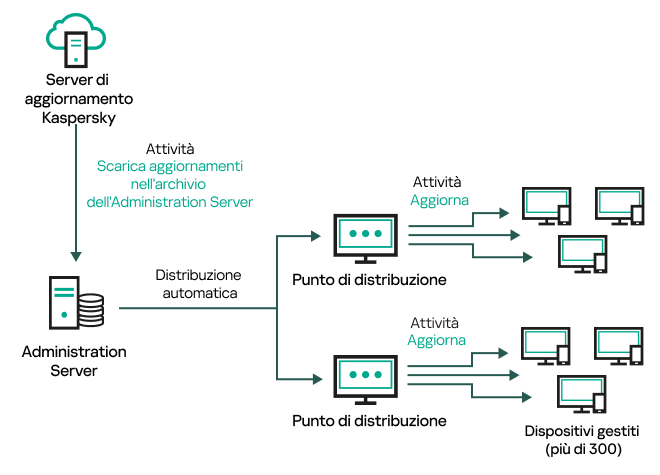
Aggiornamento tramite l'attività Scarica aggiornamenti nell'archivio dell'Administration Server con punti di distribuzione
Al completamento dell'attività Scarica aggiornamenti nell'archivio dell'Administration Server, i seguenti aggiornamenti vengono scaricati nell'archivio dell'Administration Server:
- Moduli del software e database Kaspersky per Kaspersky Security Center
Questi aggiornamenti vengono installati automaticamente.
- Moduli del software e database Kaspersky per le applicazioni di protezione nei dispositivi gestiti
Questi aggiornamenti vengono installati tramite l'attività di aggiornamento per Kaspersky Endpoint Security for Windows.
- Aggiornamenti per Administration Server
Questi aggiornamenti non vengono installati automaticamente. L'amministratore deve approvare esplicitamente ed eseguire l'installazione degli aggiornamenti.
Sono necessari i diritti di amministratore locale per l'installazione delle patch nell'Administration Server.
- Aggiornamenti per i componenti di Kaspersky Security Center
Per impostazione predefinita, questi aggiornamenti vengono installati automaticamente. È possibile modificare le impostazioni nel criterio di Network Agent.
- Aggiornamenti per le applicazioni di protezione
Per impostazione predefinita, Kaspersky Endpoint Security for Windows installa solo gli aggiornamenti approvati. È possibile approvare gli aggiornamenti tramite Administration Console o tramite Kaspersky Security Center Web Console. Gli aggiornamenti vengono installati attraverso l'attività di aggiornamento e possono essere configurati nelle proprietà di questa attività.
L'attività Scarica aggiornamenti nell'archivio di Administration Server non è disponibile negli Administration Server virtuali. L'archivio dell'Administration Server virtuale visualizza gli aggiornamenti scaricati nell'Administration Server primario.
È possibile configurare la verifica della possibilità di utilizzare gli aggiornamenti e degli eventuali errori in un set di dispositivi di test. Se la verifica ha esito positivo, gli aggiornamenti vengono distribuiti agli altri dispositivi gestiti.
Ogni applicazione Kaspersky richiede gli aggiornamenti necessari da Administration Server. Administration Server aggrega tali richieste e scarica solo gli aggiornamenti che sono richiesti da un'applicazione. Questo garantisce che gli stessi aggiornamenti non vengano scaricati più volte e che gli aggiornamenti non necessari non vengano scaricati affatto. Durante l'esecuzione dell'attività Scarica aggiornamenti nell'archivio dell'Administration Server, Administration Server invia automaticamente le seguenti informazioni ai server di aggiornamento Kaspersky per garantire il download delle versioni appropriate dei moduli software e dei database Kaspersky:
- Versione e ID applicazione
- ID di installazione dell'applicazione
- ID chiave attiva
- ID di esecuzione dell'attività Scarica aggiornamenti nell'archivio dell'Administration Server
Le informazioni trasmesse non contengono dati personali o altri dati riservati. AO Kaspersky Lab protegge le informazioni in base ai requisiti previsti dalla legge.
Tramite due attività: l'attività Scarica aggiornamenti nell'archivio dell'Administration Server e l'attività Scarica aggiornamenti negli archivi dei punti di distribuzione
È possibile scaricare gli aggiornamenti negli archivi dei punti di distribuzione direttamente dai server di aggiornamento Kaspersky anziché dall'archivio di Administration Server, quindi distribuire gli aggiornamenti ai dispositivi gestiti (vedere la figura di seguito). Il download negli archivi dei punti di distribuzione è preferibile se il traffico tra Administration Server e punti di distribuzione è superiore rispetto a quello del traffico tra i punti di distribuzione e i server di aggiornamento Kaspersky oppure se Administration Server non dispone di accesso a Internet.
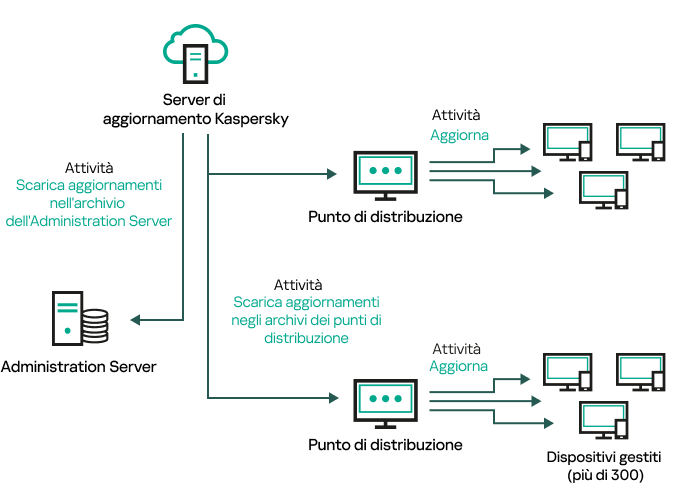
Aggiornamento tramite l'attività Scarica aggiornamenti nell'archivio dell'Administration Server e l'attività Scarica aggiornamenti negli archivi dei punti di distribuzione
Per impostazione predefinita, Administration Server e i punti di distribuzione comunicano con i server di aggiornamento Kaspersky e scaricano gli aggiornamenti utilizzando il protocollo HTTPS. È possibile configurare Administration Server e/o i punti di distribuzione per fare in modo che utilizzino il protocollo HTTP anziché HTTPS.
Per implementare questo schema, creare l'attività Scarica aggiornamenti negli archivi dei punti di distribuzione oltre all'attività Scarica aggiornamenti nell'archivio dell'Administration Server. In seguito, i punti di distribuzione scaricheranno gli aggiornamenti dai server di aggiornamento Kaspersky e non dall'archivio di Admnistration Server.
I dispositivi dei punti di distribuzione che eseguono macOS non possono scaricare gli aggiornamenti dai server di aggiornamento Kaspersky.
Se uno o più dispositivi che eseguono macOS rientrano nell'ambito dell'attività Scarica aggiornamenti negli archivi dei punti di distribuzione, l'attività viene completata con lo stato Non riuscito, anche se è stata completata correttamente in tutti i dispositivi Windows.
Anche l'attività Scarica aggiornamenti nell'archivio dell'Administration Server è richiesta per questo schema, poiché questa attività è utilizzata per scaricare i moduli software e i database Kaspersky per Kaspersky Security Center.
Manualmente attraverso una cartella locale, una cartella condivisa o un server FTP
Se i dispositivi client non hanno una connessione ad Administration Server, è possibile utilizzare una cartella locale o una risorsa condivisa come sorgente per l'aggiornamento di database, moduli software e applicazioni Kaspersky. In questo schema è necessario copiare gli aggiornamenti richiesti dall'archivio di Administration Server in un'unità rimovibile, quindi copiare gli aggiornamenti nella cartella locale o nella risorsa condivisa specificata come sorgente degli aggiornamenti nelle impostazioni di Kaspersky Endpoint Security (vedere la figura di seguito).
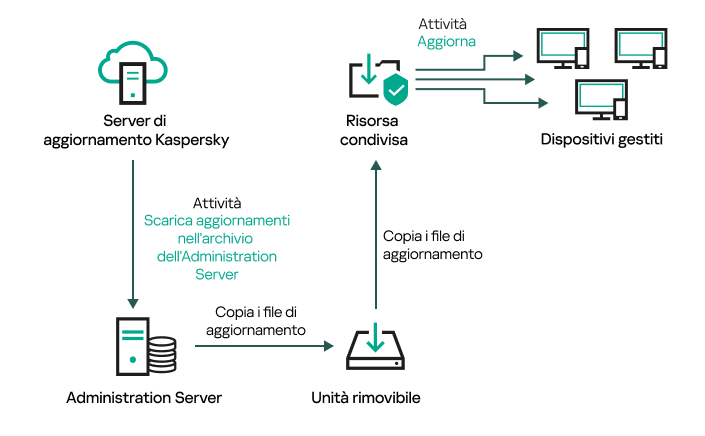
Aggiornamento tramite una cartella locale, una cartella condivisa o un server FTP
Per ulteriori informazioni sulle sorgenti degli aggiornamenti in Kaspersky Endpoint Security, consultare le seguenti Guide:
Direttamente dai server di aggiornamento Kaspersky a Kaspersky Endpoint Security nei dispositivi gestiti
Nei dispositivi gestiti, è possibile configurare Kaspersky Endpoint Security per ricevere gli aggiornamenti direttamente dai server di aggiornamento Kaspersky (vedere la figura di seguito).
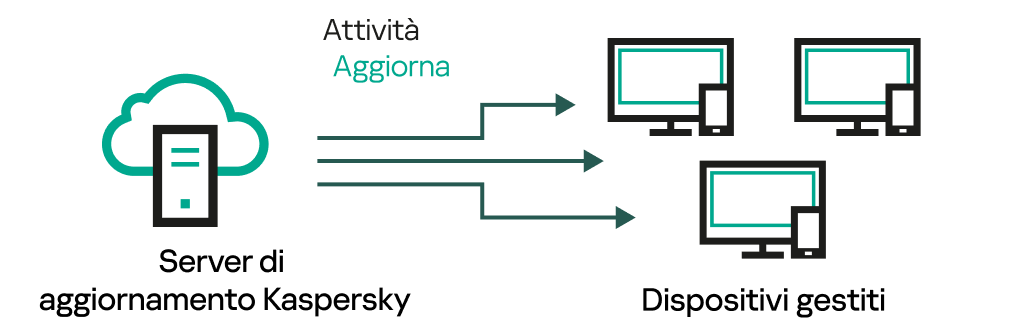
Aggiornamento delle applicazioni di protezione direttamente dai server di aggiornamento Kaspersky
In questo schema, l'applicazione di protezione non utilizza gli archivi forniti da Kaspersky Security Center. Per ricevere gli aggiornamenti direttamente dai server di aggiornamento Kaspersky, specificare i server di aggiornamento Kaspersky come sorgente degli aggiornamenti nell'interfaccia dell'applicazione di protezione. Per ulteriori informazioni su queste impostazioni, consultare le seguenti Guide:
Tramite una cartella locale o di rete se Administration Server non dispone della connessione a Internet
Se Administration Server non dispone della connessione a Internet, è possibile configurare l'attività Scarica aggiornamenti nell'archivio dell'Administration Server per scaricare gli aggiornamenti da una cartella locale o di rete. In questo caso, di tanto in tanto è necessario copiare i file di aggiornamento necessari nella cartella specificata. È ad esempio possibile copiare i file di aggiornamento necessari da una delle seguenti origini:
- Administration Server con una connessione Internet (vedere la figura seguente)
Poiché un Administration Server scarica solo gli aggiornamenti richiesti dalle applicazioni di protezione, i set di applicazioni di protezione gestiti dagli Administration Server (quello con una connessione Internet e quello senza connessione), devono corrispondere.
Se l'Administration Server utilizzato per scaricare gli aggiornamenti dispone della versione 13.2 o precedente, aprire le proprietà dell'attività Scarica aggiornamenti nell'archivio dell'Administration Server, quindi abilitare l'opzione Scarica gli aggiornamenti utilizzando lo schema precedente.
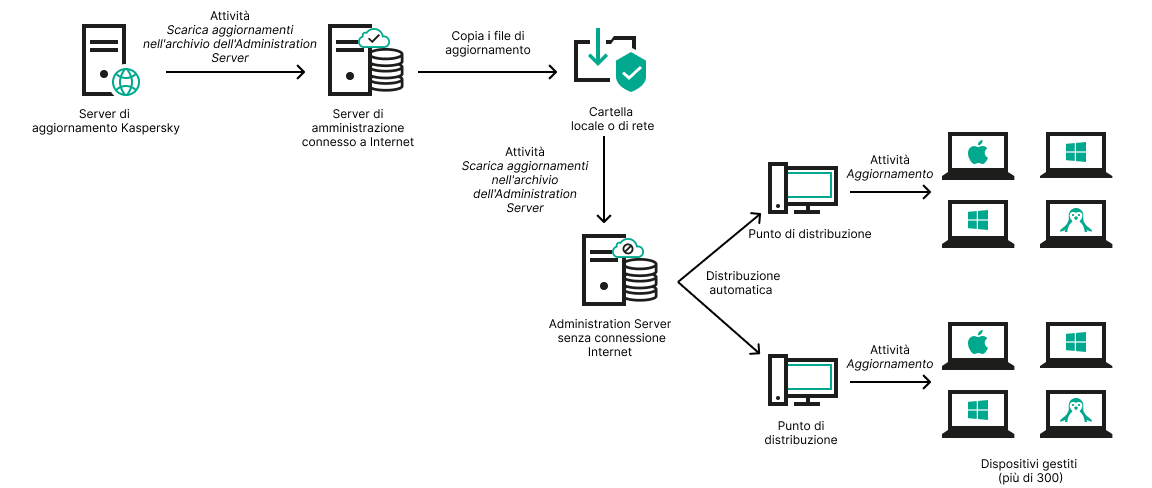
Aggiornamento tramite una cartella locale o di rete se Administration Server non dispone di una connessione Internet
- Kaspersky Update Utility
Poiché questa utilità utilizza il vecchio schema per scaricare gli aggiornamenti, aprire le proprietà dell'attività Scarica aggiornamenti nell'archivio dell'Administration Server, quindi abilitare l'opzione Scarica gli aggiornamenti utilizzando lo schema precedente.
Creazione dell'attività Scarica aggiornamenti nell'archivio dell'Administration Server
Espandi tutto | Comprimi tutto
L'attività Scarica aggiornamenti nell'archivio dell'Administration Server viene creata automaticamente in Administration Server dall'Avvio rapido guidato di Kaspersky Security Center. È possibile creare una sola attività Scarica aggiornamenti nell'archivio dell'Administration Server. Di conseguenza, è possibile creare un'attività Scarica aggiornamenti nell'archivio dell'Administration Server solo se tale attività è stata rimossa dall'elenco di attività di Administration Server.
Questa attività è necessaria per scaricare gli aggiornamenti dai server di aggiornamento Kaspersky nell'archivio di Administration Server. L'elenco degli aggiornamenti include:
- Aggiornamenti dei database e dei moduli software di Administration Server
- Aggiornamenti dei database e dei moduli software delle applicazioni di protezione Kaspersky
- Aggiornamenti dei componenti di Kaspersky Security Center
- Aggiornamenti delle applicazioni di protezione Kaspersky
Dopo aver scaricato gli aggiornamenti, questi possono essere propagati ai dispositivi gestiti.
Prima di distribuire gli aggiornamenti ai dispositivi gestiti, è possibile eseguire l'attività Verifica aggiornamenti. Ciò consente di assicurarsi che Administration Server installi correttamente gli aggiornamenti scaricati e che il livello di sicurezza non diminuisca a causa degli aggiornamenti. Per verificarli prima della distribuzione, configurare l'opzione Eseguire la verifica degli aggiornamenti nelle impostazioni dell'attività Scarica aggiornamenti nell'archivio dell'Administration Server.
Per creare l'attività Scarica aggiornamenti nell'archivio dell'Administration Server:
- Nel menu principale accedere a DISPOSITIVI → ATTIVITÀ.
- Fare clic su Aggiungi.
Verrà avviata l'Aggiunta guidata attività. Seguire le istruzioni della procedura guidata.
- Per l'applicazione Kaspersky Security Center, selezionare il tipo di attività Scarica aggiornamenti nell'archivio dell'Administration Server.
- Specificare il nome dell'attività che si intende creare. Il nome di un'attività non può superare i 100 caratteri e non può includere caratteri speciali ("*<>?\:|).
- Se si desidera modificare le impostazioni predefinite dell'attività, abilitare l'opzione Apri i dettagli dell'attività al termine della creazione nella pagina Completare la creazione dell'attività. Se non si abilita questa opzione, l'attività viene creata con le impostazioni predefinite. È possibile modificare le impostazioni predefinite in seguito in qualsiasi momento.
- Fare clic sul pulsante Crea.
L'attività verrà creata e visualizzata nell'elenco delle attività.
- Fare clic sul nome dell'attività creata per aprire la finestra delle proprietà dell'attività.
- Nella finestra delle proprietà visualizzata, nella scheda Impostazioni applicazione, specificare le seguenti impostazioni:
- Sorgenti degli aggiornamenti
- Cartella per l'archiviazione degli aggiornamenti
- Altre impostazioni:
- Contenuto degli aggiornamenti:
- Scarica gli aggiornamenti utilizzando lo schema precedente
- Eseguire la verifica degli aggiornamenti
- Nella finestra delle proprietà dell'attività, nella scheda Pianificazione, creare una pianificazione per l'avvio dell'attività. Se necessario, specificare le seguenti impostazioni:
- Fare clic sul pulsante Salva.
L'attività verrà creata e configurata.
Quando Administration Server esegue l'attività Scarica aggiornamenti nell'archivio dell'Administration Server, gli aggiornamenti dei database e dei moduli software vengono scaricati dalla sorgente degli aggiornamenti e archiviati nella cartella condivisa di Administration Server. Se questa attività viene creata per un gruppo di amministrazione, verrà applicata solo ai Network Agent inclusi nel gruppo di amministrazione specificato.
Gli aggiornamenti vengono distribuiti nei dispositivi client e negli Administration Server secondari dalla cartella condivisa di Administration Server.
Visualizzazione degli aggiornamenti scaricati
Quando Administration Server esegue l'attività Scarica aggiornamenti nell'archivio dell'Administration Server, gli aggiornamenti dei database e dei moduli software vengono scaricati dalla sorgente degli aggiornamenti e archiviati nella cartella condivisa di Administration Server. È possibile visualizzare gli aggiornamenti scaricati nella sezione AGGIORNAMENTI PER DATABASE E MODULI SOFTWARE KASPERSKY.
Per visualizzare l'elenco degli aggiornamenti scaricati:
Nel menu principale accedere a OPERAZIONI → APPLICAZIONI KASPERSKY → AGGIORNAMENTI PER DATABASE E MODULI SOFTWARE KASPERSKY.
Verrà visualizzato un elenco degli aggiornamenti disponibili.
Verifica degli aggiornamenti scaricati
Espandi tutto | Comprimi tutto
Prima di installare gli aggiornamenti nei dispositivi gestiti, è possibile verificare la possibilità di utilizzare gli aggiornamenti e gli eventuali errori tramite l'attività Verifica aggiornamenti. L'attività di verifica degli aggiornamenti viene eseguita automaticamente nell'ambito dell'attività Scarica aggiornamenti nell'archivio dell'Administration Server. Administration Server scarica gli aggiornamenti dalla sorgente, li salva nell'archivio temporaneo ed esegue l'attività Verifica aggiornamenti. Se l'attività viene completata correttamente, gli aggiornamenti sono copiati dall'archivio temporaneo nella cartella condivisa di Administration Server. Vengono distribuiti a tutti i dispositivi client per cui l'Administration Server opera come sorgente degli aggiornamenti.
Se i risultati dell'attività Verifica aggiornamenti mostrano che gli aggiornamenti presenti nell'archivio temporaneo non sono corretti o se l'attività Verifica aggiornamenti viene completata con un errore, gli aggiornamenti non vengono copiati nella cartella condivisa. L'Administration Server mantiene il set di aggiornamenti precedente. Inoltre, le attività con il tipo di pianificazione Quando vengono scaricati nuovi aggiornamenti nell'archivio non vengono avviate. Tali operazioni vengono eseguite al successivo avvio dell'attività Scarica aggiornamenti nell'archivio dell'Administration Server, se la scansione dei nuovi aggiornamenti viene completata correttamente.
Un set di aggiornamenti è considerato non valido se viene soddisfatta una delle seguenti condizioni in almeno un dispositivo di test:
- Si è verificato un errore dell'attività di aggiornamento.
- Lo stato della protezione in tempo reale dell'applicazione di protezione è cambiato dopo l'applicazione degli aggiornamenti.
- È stato rilevato un oggetto infetto durante l'esecuzione dell'attività di scansione su richiesta.
- Si è verificato un errore di runtime di un'applicazione Kaspersky.
Se nei dispositivi di test non si verifica alcuna delle condizioni elencate, il set di aggiornamenti viene considerato valido e l'attività Verifica aggiornamenti viene considerata completata correttamente.
Prima di iniziare a creare l'attività Verifica aggiornamenti, eseguire i prerequisiti:
- Creare un gruppo di amministrazione con diversi dispositivi di test. Sarà necessario questo gruppo per verificare gli aggiornamenti.
È consigliabile utilizzare dispositivi con il livello di protezione più affidabile e con la configurazione delle applicazioni più diffusa nella rete. Questo approccio aumenta la qualità e la probabilità di rilevamento dei virus durante le scansioni e riduce al minimo il rischio di falsi positivi. Se vengono rilevati virus nei dispositivi di test, l'attività Verifica aggiornamenti viene considerata non riuscita.
- Creare le attività di aggiornamento e scansione virus per un'applicazione supportata da Kaspersky Security Center, ad esempio Kaspersky Endpoint Security for Windows o Kaspersky Security for Windows Server. Quando si creano le attività di aggiornamento e scansione virus, specificare il gruppo di amministrazione con i dispositivi di test.
L'attività Verifica aggiornamenti esegue in sequenza le attività di aggiornamento e scansione virus nei dispositivi di test per verificare che tutti gli aggiornamenti siano validi. Inoltre, durante la creazione dell'attività Verifica aggiornamenti, è necessario specificare le attività di aggiornamento e scansione virus.
- Crere l'attività Scarica aggiornamenti nell'archivio dell'Administration Server.
Per fare in modo che Kaspersky Security Center verifichi gli aggiornamenti scaricati prima di distribuirli ai dispositivi client:
- Nel menu principale accedere a DISPOSITIVI → ATTIVITÀ.
- Fare clic sull'attività Scarica aggiornamenti nell'archivio dell'Administration Server.
- Nella finestra delle proprietà dell'attività visualizzata, passare alla scheda Impostazioni applicazione, quindi abilitare l'opzione Eseguire la verifica degli aggiornamenti.
- Se l'attività di verifica dell'aggiornamento esiste, fare clic sul pulsante Seleziona attività. Nella finestra visualizzata selezionare l'attività Verifica aggiornamenti nel gruppo di amministrazione con dispositivi di test.
- Se non è stata creata l'attività Verifica aggiornamenti in precedenza, procedere come segue:
- Fare clic sul pulsante Nuova attività.
- Nella Creazione guidata nuova attività visualizzata, specificare il nome dell'attività se si desidera modificare il nome preimpostato.
- Selezionare il gruppo di amministrazione con i dispositivi di test creato in precedenza.
- In primo luogo, selezionare l'attività di aggiornamento di un'applicazione desiderata supportata da Kaspersky Security Center, quindi selezionare l'attività di scansione virus.
Successivamente, vengono visualizzate le seguenti opzioni. È consigliabile lasciarle abilitate:
- Specificare un account da cui verrà eseguita l'attività Verifica aggiornamenti. È possibile utilizzare il proprio account e lasciare abilitata l'opzione Account predefinito. In alternativa, è possibile specificare che l'attività deve essere eseguita con un altro account che disponga dei diritti di accesso necessari. A tale scopo, selezionare l'opzione Specifica account, quindi immettere le credenziali di tale account.
- Fare clic su Salva per chiudere la finestra delle proprietà dell'attività Scarica aggiornamenti nell'archivio dell'Administration Server.
La verifica automatica degli aggiornamenti è abilitata. Adesso è possibile eseguire l'attività Scarica aggiornamenti nell'archivio dell'Administration Server, che inizierà dalla verifica degli aggiornamenti.
Creazione dell'attività per il download degli aggiornamenti negli archivi dei punti di distribuzione
Espandi tutto | Comprimi tutto
L'attività Scarica aggiornamenti negli archivi dei punti di distribuzione è disponibile solo per i dispositivi dei punti di distribuzione che eseguono Windows. I dispositivi dei punti di distribuzione che eseguono Linux o macOS non possono scaricare gli aggiornamenti dai server di aggiornamento Kaspersky. Se almeno un dispositivo che esegue Linux o macOS rientra nell'ambito dell'attività, l'attività avrà lo stato Non riuscito. Anche se l'attività viene completata correttamente in tutti i dispositivi Windows, verrà restituito un errore nei dispositivi rimanenti.
È possibile creare l'attività Scarica aggiornamenti negli archivi dei punti di distribuzione per un gruppo di amministrazione. L'attività verrà eseguita per i punti di distribuzione inclusi nel gruppo di amministrazione specificato.
È ad esempio possibile utilizzare questa attività se il costo del traffico tra l'Administration Server e i punti di distribuzione è superiore rispetto a quello del traffico tra i punti di distribuzione e i server di aggiornamento Kaspersky oppure se l'Administration Server non dispone di accesso a Internet.
Questa attività è necessaria per scaricare gli aggiornamenti dai server di aggiornamento Kaspersky negli archivi dei punti di distribuzione. L'elenco degli aggiornamenti include:
- Aggiornamenti dei database e dei moduli software delle applicazioni di protezione Kaspersky
- Aggiornamenti dei componenti di Kaspersky Security Center
- Aggiornamenti delle applicazioni di protezione Kaspersky
Dopo aver scaricato gli aggiornamenti, questi possono essere propagati ai dispositivi gestiti.
Per creare l'attività Scarica aggiornamenti negli archivi dei punti di distribuzione per un gruppo di amministrazione selezionato:
- Nel menu principale accedere a DISPOSITIVI → ATTIVITÀ.
- Fare clic sul pulsante Aggiungi.
Verrà avviata l'Aggiunta guidata attività. Seguire le istruzioni della procedura guidata.
- Per l'applicazione Kaspersky Security Center, nel campo Tipo di attività selezionare Scarica aggiornamenti negli archivi dei punti di distribuzione.
- Specificare il nome dell'attività che si intende creare. Il nome di un'attività non può superare i 100 caratteri e non può includere caratteri speciali ("*<>?\:|).
- Selezionare un pulsante di opzione per specificare il gruppo di amministrazione, la selezione dispositivi o i dispositivi a cui si applica l'attività.
- Nel passaggio Completare la creazione dell'attività dell'attività, se si desidera modificare le impostazioni predefinite dell'attività, abilitare l'opzione Apri i dettagli dell'attività al termine della creazione. Se non si abilita questa opzione, l'attività viene creata con le impostazioni predefinite. È possibile modificare le impostazioni predefinite in seguito in qualsiasi momento.
- Fare clic sul pulsante Crea.
L'attività verrà creata e visualizzata nell'elenco delle attività.
- Fare clic sul nome dell'attività creata per aprire la finestra delle proprietà dell'attività.
- Nella scheda Impostazioni applicazione della finestra delle proprietà dell'attività specificare le seguenti impostazioni:
- Creare una pianificazione per l'avvio dell'attività. Se necessario, specificare le seguenti impostazioni:
- Fare clic sul pulsante Salva.
L'attività verrà creata e configurata.
Oltre alle impostazioni specificate durante la creazione dell'attività, è possibile modificare altre proprietà di un'attività creata.
Quando si esegue l'attività Scarica aggiornamenti negli archivi dei punti di distribuzione, gli aggiornamenti dei database e dei moduli software vengono scaricati dalla sorgente degli aggiornamenti e archiviati nella cartella condivisa. Gli aggiornamenti scaricati verranno utilizzati solo dai punti di distribuzione inclusi nel gruppo di amministrazione specificato e che non hanno alcuna attività di download degli aggiornamenti esplicitamente configurata.
Abilitazione e disabilitazione dell'installazione automatica di aggiornamenti e patch per i componenti di Kaspersky Security Center
Gli aggiornamenti e le patch per Administration Server possono essere installati solo manualmente, dopo aver ottenuto l'approvazione esplicita dall'amministratore.
L'installazione automatica degli aggiornamenti e delle patch per i componenti di Kaspersky Security Center è abilitata per impostazione predefinita durante l'installazione di Network Agent nel dispositivo. È possibile disabilitarla durante l'installazione di Network Agent o disabilitarla in un secondo momento utilizzando un criterio.
Per disabilitare l'installazione automatica di aggiornamenti e patch per i componenti di Kaspersky Security Center durante l'installazione locale di Network Agent in un dispositivo:
- Avviare l'installazione locale di Network Agent nel dispositivo.
- Durante il passaggio Impostazioni avanzate deselezionare la casella di controllo Installa automaticamente gli aggiornamenti applicabili e le patch per i componenti con stato Indefinito.
- Seguire le istruzioni della procedura guidata.
Nel dispositivo verrà installato Network Agent con l'installazione automatica di aggiornamenti e patch disabilitata per i componenti di Kaspersky Security Center. È possibile abilitare l'installazione automatica di aggiornamenti e patch in un secondo momento utilizzando un criterio.
Per disabilitare l'installazione automatica di aggiornamenti e patch per i componenti di Kaspersky Security Center durante l'installazione di Network Agent nel dispositivo tramite un pacchetto di installazione:
- Nel menu principale accedere a OPERAZIONI → ARCHIVI → PACCHETTI DI INSTALLAZIONE.
- Fare clic sul pacchetto Kaspersky Security Center Network Agent <numero di versione>.
- Nella finestra delle proprietà aprire la scheda Impostazioni.
- Disattivare l'interruttore Installa automaticamente le patch e gli aggiornamenti applicabili per i componenti con lo stato Indefinito.
Network Agent con l'installazione automatica di aggiornamenti e patch disabilitata per i componenti di Kaspersky Security Center verrà installato da questo pacchetto. È possibile abilitare l'installazione automatica di aggiornamenti e patch in un secondo momento utilizzando un criterio.
Se questa casella di controllo è stata selezionata o deselezionata durante l'installazione di Network Agent nel dispositivo, successivamente è possibile abilitare (o disabilitare) l'aggiornamento automatico utilizzando il criterio di Network Agent.
Per abilitare o disabilitare l'installazione automatica di aggiornamenti e patch per i componenti di Kaspersky Security Center utilizzando il criterio di Network Agent:
- Nel menu principale accedere a DISPOSITIVI → CRITERI E PROFILI.
- Fare clic sul criterio di Network Agent.
- Nella finestra delle proprietà del criterio aprire la scheda Impostazioni applicazione.
- Nella sezione Gestire patch e aggiornamenti attivare o disattivare l'interruttore Installa automaticamente le patch e gli aggiornamenti applicabili per i componenti con lo stato Indefinito per abilitare o disabilitare, rispettivamente, l'applicazione automatica di aggiornamenti e patch.
- Impostare il lucchetto (
 ) per questo interruttore.
) per questo interruttore.
Il criterio verrà applicato ai dispositivi selezionati e l'installazione automatica di aggiornamenti e patch per i componenti di Kaspersky Security Center verrà abilitata (o disabilitata) in tali dispositivi.
Installazione automatica degli aggiornamenti per Kaspersky Endpoint Security for Windows
È possibile configurare gli aggiornamenti automatici dei database e dei moduli software di Kaspersky Endpoint Security for Windows nei dispositivi client.
Per configurare il download e l'installazione automatica degli aggiornamenti di Kaspersky Endpoint Security for Windows nei dispositivi:
- Nella finestra principale dell'applicazione, passare a DISPOSITIVI → ATTIVITÀ.
- Fare clic sul pulsante Aggiungi.
Verrà avviata l'Aggiunta guidata attività. Seguire le istruzioni della procedura guidata.
- Per l'applicazione Kaspersky Endpoint Security for Windows, selezionare Aggiornamento come sottotipo di attività.
- Specificare il nome dell'attività che si intende creare. Il nome di un'attività non può superare i 100 caratteri e non può includere caratteri speciali ("*<>?\:|).
- Scegliere l'ambito dell'attività.
- Specificare il gruppo di amministrazione, la selezione dispositivi o i dispositivi a cui si applica l'attività.
- Nel passaggio Completare la creazione dell'attività dell'attività, se si desidera modificare le impostazioni predefinite dell'attività, abilitare l'opzione Apri i dettagli dell'attività al termine della creazione. Se non si abilita questa opzione, l'attività viene creata con le impostazioni predefinite. È possibile modificare le impostazioni predefinite in seguito in qualsiasi momento.
- Fare clic sul pulsante Crea.
L'attività verrà creata e visualizzata nell'elenco delle attività.
- Fare clic sul nome dell'attività creata per aprire la finestra delle proprietà dell'attività.
- Nella scheda Impostazioni applicazione della finestra delle proprietà dell'attività definire le impostazioni dell'attività di aggiornamento in modalità locale o mobile:
- Modalità locale: Viene stabilita la connessione tra il dispositivo e Administration Server.
- Modalità mobile: Non viene stabilita alcuna connessione tra Kaspersky Security Center e il dispositivo (ad esempio quando il dispositivo non è connesso a Internet).
- Abilitare le sorgenti degli aggiornamenti che si desidera utilizzare per aggiornare i database e i moduli dell'applicazione per Kaspersky Endpoint Security for Windows. Se necessario, modificare le posizioni delle sorgenti nell'elenco utilizzando i pulsanti Sposta su e Sposta giù. Se sono abilitate diverse sorgenti degli aggiornamenti, Kaspersky Endpoint Security for Windows tenta di connettersi a tali sorgenti una dopo l'altra, a partire a quella all'inizio dell'elenco, ed esegue l'attività di aggiornamento recuperando il pacchetto di aggiornamento dalla prima sorgente disponibile.
- Abilitare l'opzione Installa gli aggiornamenti approvati del modulo delle applicazioni per scaricare e installare gli aggiornamenti dei moduli software oltre ai database dell'applicazione.
Se l'opzione è abilitata, Kaspersky Endpoint Security for Windows invia una notifica all'utente per informarlo degli aggiornamenti dei moduli software disponibili e include gli aggiornamenti dei moduli software nel pacchetto di aggiornamento durante l'esecuzione dell'attività di aggiornamento. Kaspersky Endpoint Security for Windows installa solo gli aggiornamenti per cui è stato impostato lo stato Approvato. Verranno installati in locale tramite l'interfaccia dell'applicazione o tramite Kaspersky Security Center.
È inoltre possibile abilitare l'opzione Installa automaticamente gli aggiornamenti critici del modulo delle applicazioni. Se sono disponibili aggiornamenti per i moduli software, Kaspersky Endpoint Security for Windows li installa automaticamente con lo stato Critico. Gli aggiornamenti rimanenti saranno installati dopo essere stati approvati dall'amministratore.
Se l'aggiornamento dei moduli software richiede la visualizzazione e l'accettazione delle condizioni del Contratto di licenza e dell'Informativa sulla privacy, l'applicazione installa gli aggiornamenti dopo che le condizioni del Contratto di licenza e dell'Informativa sulla privacy sono state accettate dall'utente.
- Selezionare la casella di controllo Copia aggiornamenti nella cartella per fare in modo che gli aggiornamenti scaricati vengano salvati in una cartella, quindi specificare il percorso della cartella.
- Pianificare l'attività. Per garantire aggiornamenti tempestivi, è consigliabile selezionare l'opzione Quando vengono scaricati nuovi aggiornamenti nell'archivio.
- Fare clic su Salva.
Quando è in esecuzione l'attività Aggiornamento, l'applicazione invia richieste ai server di aggiornamento Kaspersky.
Alcuni aggiornamenti richiedono l'installazione delle versioni più recenti dei plug-in di gestione.
Approvazione e rifiuto degli aggiornamenti software
Le impostazioni di un'attività di installazione degli aggiornamenti possono richiedere l'approvazione degli aggiornamenti da installare. È possibile approvare gli aggiornamenti da installare e rifiutare quelli che non devono essere installati.
Ad esempio, potrebbe essere utile controllare prima l'installazione degli aggiornamenti in un ambiente di test e verificare che non interferiscano con l'utilizzo dei dispositivi e solo successivamente consentire l'installazione degli aggiornamenti nei dispositivi client.
Per approvare o rifiutare uno o più aggiornamenti:
- Nel menu principale, passare a OPERAZIONI → APPLICAZIONI KASPERSKY e nell'elenco a discesa selezionare AGGIORNAMENTI IMMEDIATI.
Verrà visualizzato un elenco degli aggiornamenti disponibili.
Gli aggiornamenti delle applicazioni gestite potrebbero richiedere l'installazione di una versione minima specifica di Kaspersky Security Center. Se questa versione è successiva alla versione corrente, gli aggiornamenti vengono visualizzati ma non possono essere approvati. Inoltre, nessun pacchetto di installazione può essere creato da tali aggiornamenti finché non si esegue l'upgrade di Kaspersky Security Center. Viene richiesto di eseguire l'upgrade dell'istanza di Kaspersky Security Center alla versione minima richiesta.
- Selezionare gli aggiornamenti che si desidera accettare o rifiutare.
- Fare clic su Approva per approvare gli aggiornamenti selezionati o su Rifiuta per rifiutare gli aggiornamenti selezionati.
Il valore predefinito è Indefinito.
Gli aggiornamenti a cui è assegnato lo stato Approvato verranno inseriti in una coda per l'installazione.
Gli aggiornamenti a cui è assegnato lo stato Rifiutato verranno disinstallati (se possibile) da tutti i dispositivi in cui erano installati in precedenza. Inoltre, non verranno installati in altri dispositivi in futuro.
Alcuni aggiornamenti per le applicazioni Kaspersky non possono essere disinstallati. Se si imposta lo stato Rifiutato per tali aggiornamenti, Kaspersky Security Center non li disinstallerà dai dispositivi in cui erano installati in precedenza. Tuttavia, tali aggiornamenti non verranno installati in altri dispositivi in futuro.
Se si imposta lo stato Rifiutato per gli aggiornamenti software di terze parti, tali aggiornamenti non verranno installati nei dispositivi in cui l'installazione era stata pianificata ma non ancora eseguita. Gli aggiornamenti rimarranno nei dispositivi in cui erano già installati. Se è necessario eliminare gli aggiornamenti, è possibile eliminarli manualmente in locale.
Aggiornamento di Administration Server
È possibile installare gli aggiornamenti di Administration Server utilizzando Aggiornamento guidato di Administration Server.
Per installare un aggiornamento di Administration Server:
- Nel menu principale, passare a OPERAZIONI → APPLICAZIONI KASPERSKY → AGGIORNAMENTI IMMEDIATI.
- Eseguire l'Aggiornamento guidato di Administration Server in uno dei seguenti modi:
- Fare clic sul nome di un aggiornamento di Administration Server nell'elenco degli aggiornamenti e, nella finestra visualizzata, fare clic sul collegamento Esegui Aggiornamento guidato di Administration Server.
- Fare clic sul collegamento Esegui Aggiornamento guidato di Administration Server nel campo della notifica nella parte superiore della finestra.
- Nella finestra Aggiornamento guidato di Administration Server selezionare una delle seguenti opzioni per specificare quando installare un aggiornamento:
- Installa ora. Selezionare questa opzione se si desidera installare subito l'aggiornamento.
- Rimanda installazione. Selezionare questa opzione se si desidera installare l'aggiornamento in un secondo momento. In questo caso, verrà visualizzata una notifica in merito all'aggiornamento.
- Ignora aggiornamento. Selezionare questa opzione se non si desidera installare un aggiornamento e non si desidera ricevere notifiche in merito all'aggiornamento.
- Selezionare l'opzione Crea una copia di backup di Administration Server prima dell'installazione dell'aggiornamento se si desidera creare un backup di Administration Server prima di installare l'aggiornamento.
- Fare clic sul pulsante OK per terminare la procedura Guidata.
Se il processo di backup viene interrotto, viene interrotto anche il processo di installazione dell'aggiornamento.
Abilitazione e disabilitazione del modello offline per il download degli aggiornamenti
È consigliabile evitare di disabilitare il modello offline per il download degli aggiornamenti. Se viene disabilitato possono verificarsi errori durante l'invio degli aggiornamenti ai dispositivi. In alcuni casi è possibile che uno specialista del Servizio di assistenza tecnica di Kaspersky consigli di disabilitare l'opzione Scarica aggiornamenti e database anti-virus da Administration Server anticipatamente. Sarà quindi necessario accertarsi che l'attività per la ricezione degli aggiornamenti per le applicazioni Kaspersky sia stata configurata.
Per abilitare o disabilitare il modello offline per il download degli aggiornamenti per un gruppo di amministrazione:
- Nel menu principale accedere a DISPOSITIVI → CRITERI E PROFILI.
- Fare clic su Gruppi.
- Nella struttura dei gruppi di amministrazione selezionare il gruppo di amministrazione per cui è necessario abilitare il modello offline per il download degli aggiornamenti.
- Fare clic sul criterio di Network Agent.
Verrà visualizzata la finestra delle proprietà del criterio di Network Agent.
Per impostazione predefinita, le impostazioni dei criteri secondari sono ereditate dai criteri principali e non possono essere modificate. Se il criterio che si desidera modificare è ereditato, è prima necessario creare un nuovo criterio per Network Agent nel gruppo di amministrazione desiderato. Nel nuovo criterio creato è possibile modificare le impostazioni che non sono bloccate nel criterio principale.
- Nella scheda Impostazioni applicazione selezionare la sezione Gestire patch e aggiornamenti.
- Abilitare o disabilitare l'opzione Scarica aggiornamenti e database anti-virus da Administration Server anticipatamente (scelta consigliata) per abilitare o disabilitare il modello offline per il download degli aggiornamenti.
Per impostazione predefinita, il modello offline per il download degli aggiornamenti è abilitato.
Il modello offline per il download degli aggiornamenti verrà abilitato o disabilitato.
Aggiornamento dei database e dei moduli software Kaspersky nei dispositivi offline
L'aggiornamento dei database e dei moduli software Kaspersky nei dispositivi gestiti è un'attività importante per mantenere la protezione dei dispositivi da virus e altre minacce. Gli amministratori in genere configurano aggiornamenti periodici tramite l'archivio di Administration Server o gli archivi dei punti di distribuzione.
Quando è necessario aggiornare i database e i moduli software in un dispositivo (o un gruppo di dispositivi) che non è connesso all'Administration Server (primario o secondario), a un punto di distribuzione o a Internet, è necessario utilizzare sorgenti degli aggiornamenti alternative, come un server FTP o una cartella locale. In questo caso, è necessario distribuire i file degli aggiornamenti richiesti utilizzando un dispositivo di archiviazione di massa, come un'unità flash o un disco rigido esterno.
È possibile copiare gli aggiornamenti richiesti da:
- Administration Server.
Per essere certi che l'archivio dell'Administration Server contenga gli aggiornamenti richiesti per l'applicazione di protezione installata in un dispositivo offline, in almeno uno dei dispositivi online gestiti deve essere installata la stessa applicazione di protezione. Questa applicazione deve essere configurata per ricevere gli aggiornamenti dall'archivio di Administration Server tramite l'attività Scarica aggiornamenti nell'archivio dell'Administration Server.
- Qualsiasi dispositivo in cui sia installata e configurata la stessa applicazione di protezione per la ricezione degli aggiornamenti dall'archivio dell'Administration Server, dall'archivio di un punto di distribuzione o direttamente dai server di aggiornamento Kaspersky.
Di seguito è riportato un esempio di configurazione degli aggiornamenti dei database e dei moduli software copiandoli dall'archivio di Administration Server.
Per aggiornare i database e i moduli software Kaspersky nei dispositivi offline:
- Connettere l'unità rimovibile al dispositivo in cui è installato Administration Server.
- Copiare i file degli aggiornamenti nell'unità rimovibile.
Per impostazione predefinita, gli aggiornamenti si trovano in: \\<nome server>\KLSHARE\Updates.
In alternativa, è possibile configurare Kaspersky Security Center per copiare periodicamente gli aggiornamenti nella cartella selezionata. A tale scopo, utilizzare l'opzione Copia gli aggiornamenti scaricati in cartelle aggiuntive nelle proprietà dell'attività Scarica aggiornamenti nell'archivio dell'Administration Server. Se si specifica una cartella posizionata in un'unità flash o un disco rigido esterno come cartella di destinazione per questa opzione, tale dispositivo di archiviazione di massa conterrà sempre la versione più recente degli aggiornamenti.
- Nei dispositivi offline configurare l'applicazione di protezione (ad esempio, Kaspersky Endpoint Security for Windows) per la ricezione degli aggiornamenti da una cartella locale o una risorsa condivisa, come un server FTP o una cartella condivisa.
- Copiare i file degli aggiornamenti dall'unità rimovibile nella cartella locale o nella risorsa condivisa che si desidera utilizzare come sorgente degli aggiornamenti.
- Nel dispositivo offline che richiede l'installazione degli aggiornamenti avviare l'attività di aggiornamento di Kaspersky Endpoint Security for Windows.
Al termine dell'attività di aggiornamento, i database e i moduli software Kaspersky sono aggiornati nel dispositivo.
Backup e ripristino dei plug-in Web
Kaspersky Security Center Web Console consente di eseguire il backup dello stato corrente di un plug-in Web per poter ripristinare lo stato salvato in un secondo momento. È ad esempio possibile eseguire il backup di un plug-in Web prima di eseguirne l'aggiornamento a una versione più recente. Dopo l'aggiornamento, se la versione più recente non soddisfa i requisiti o le aspettative dell'utente, è possibile ripristinare la versione precedente del plug-in Web dal backup.
Per eseguire il backup dei plug-in Web:
- Nel menu principale accedere a Impostazioni della console → Plug-in Web.
Verrà visualizzata la finestra Impostazioni della console.
- Nella scheda Plug-in Web selezionare i plug-in Web di cui si desidera eseguire il backup, quindi fare clic sul pulsante Crea copia di backup.
Viene eseguito il backup dei plug-in Web selezionati. È possibile visualizzare i backup creati nella scheda Backup.
Per ripristinare un plug-in Web da un backup:
- Nel menu principale accedere a Impostazioni della console → Backup.
Verrà visualizzata la finestra Impostazioni della console.
- Nella scheda Backup selezionare il backup del plug-in Web che si desidera ripristinare, quindi fare clic sul pulsante Ripristina da backup.
Il plug-in Web viene ripristinato dal backup selezionato.
Regolazione di punti di distribuzione e gateway di connessione
Una struttura di gruppi di amministrazione in Kaspersky Security Center esegue le seguenti funzioni:
- Imposta l'ambito dei criteri
È disponibile un metodo alternativo per l'applicazione delle impostazioni appropriate nei dispositivi, utilizzando i profili criterio. In questo caso, l'ambito dei criteri viene definito con tag, posizioni dei dispositivi nelle unità organizzative di Active Directory o appartenenza a gruppi di protezione di Active Directory.
- Imposta l'ambito delle attività di gruppo
Esiste un approccio alla definizione dell'ambito delle attività di gruppo che non è basato su una gerarchia di gruppi di amministrazione: l'utilizzo di attività per selezioni dispositivi e di attività per dispositivi specifici.
- Imposta i diritti di accesso a dispositivi, Administration Server virtuali e Administration Server secondari
- Assegna i punti di distribuzione
Al momento della creazione della struttura dei gruppi di amministrazione, è necessario tenere conto della topologia della rete dell'organizzazione per l'assegnazione ottimale dei punti di distribuzione. La distribuzione ottimale dei punti di distribuzione consente di ridurre il traffico nella rete dell'organizzazione.
A seconda dello schema dell'organizzazione e della topologia di rete, le seguenti configurazioni standard possono essere applicate alla struttura dei gruppi di amministrazione:
- Singola sede
- Più sedi remote di piccole dimensioni
I dispositivi che operano come punti di distribuzione devono essere protetti, anche da un punto di vista fisico, da qualsiasi accesso non autorizzato.
Configurazione standard dei punti di distribuzione: singola sede
In una configurazione standard con una singola sede, tutti i dispositivi si trovano nella rete dell'organizzazione e sono visibili reciprocamente. La rete dell'organizzazione può comprendere diversi componenti (reti o segmenti di rete) connessi tramite canali con larghezza di banda ridotta.
Sono disponibili i seguenti metodi per creare la struttura dei gruppi di amministrazione:
- Creazione della struttura dei gruppi di amministrazione tenendo conto della topologia di rete. La struttura dei gruppi di amministrazione potrebbe non riflettere la topologia di rete alla perfezione. Una corrispondenza tra i diversi componenti della rete e alcuni gruppi di amministrazione può essere sufficiente. È possibile utilizzare l'assegnazione automatica dei punti di distribuzione o assegnarli manualmente.
- Creazione della struttura dei gruppi di amministrazione senza tenere conto della topologia di rete. In questo caso è necessario disabilitare l'assegnazione automatica dei punti di distribuzione e quindi assegnare a uno o più dispositivi il ruolo di punti di distribuzione per un gruppo di amministrazione radice in ciascun componente della rete, ad esempio per il gruppo Dispositivi gestiti. Tutti i punti di distribuzione saranno allo stesso livello e avranno lo stesso ambito che comprende tutti i dispositivi della rete dell'organizzazione. In questo caso, tutti i Network Agent si connetteranno al punto di distribuzione con il percorso più vicino. Il percorso di un punto di distribuzione è monitorabile con l'utilità tracert.
Configurazione standard dei punti di distribuzione: più sedi remote di piccole dimensioni
Questa configurazione standard prevede la presenza di diverse sedi remote, che possono comunicare con la sede centrale via Internet. Ogni sede remota è situata dietro il NAT, ovvero la connessione da una sede remota all'altra non è possibile perché le sedi sono isolate tra loro.
La configurazione deve essere riflessa nella struttura dei gruppi di amministrazione: è necessario creare un gruppo di amministrazione distinto per ogni sede remota (i gruppi Sede 1 e Sede 2 nella figura seguente).
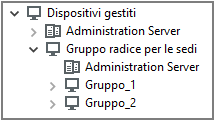
Le sedi remote sono incluse nella struttura dei gruppi di amministrazione
È necessario assegnare uno o più punti di distribuzione a ogni gruppo di amministrazione che corrisponde a una sede. I punti di distribuzione devono essere dispositivi nella sede remota con una quantità sufficiente di spazio libero su disco. I dispositivi distribuiti nel gruppo Sede 1, ad esempio, accederanno ai punti di distribuzione assegnati al gruppo di amministrazione Sede 1.
Se alcuni utenti si spostano fisicamente tra le sedi con i loro computer portatili, è necessario selezionare due o più dispositivi (oltre ai punti di distribuzione esistenti) in ogni sede remota e assegnare loro il ruolo di punti di distribuzione per un gruppo di amministrazione di primo livello (Gruppo radice per le sedi nella figura precedente).
Esempio: un computer portatile è distribuito nel gruppo di amministrazione Sede 1 e quindi viene spostato fisicamente nella sede che corrisponde al gruppo di amministrazione Sede 2. Dopo lo spostamento del portatile, Network Agent tenta di accedere ai punti di distribuzione assegnati al gruppo Sede 1, ma tali punti di distribuzione non sono disponibili. Network Agent inizia quindi a tentare di accedere ai punti di distribuzione che sono stati assegnati al Gruppo radice per le sedi. Poiché le sedi remote sono isolate tra loro, i tentativi di accedere ai punti di distribuzione assegnati al gruppo di amministrazione Gruppo radice per le sedi avranno esito positivo solo quando Network Agent tenta di accedere ai punti di distribuzione nel gruppo Sede 2. In altre parole, il computer portatile rimarrà nel gruppo di amministrazione che corrisponde alla sede iniziale, ma utilizzerà il punto di distribuzione della sede in cui si trova fisicamente al momento.
Informazioni sull'assegnazione dei punti di distribuzione
È possibile assegnare un dispositivo gestito come punto di distribuzione manualmente o automaticamente.
Se si assegna manualmente un dispositivo gestito come punto di distribuzione, è possibile selezionare qualsiasi dispositivo nella rete.
Se si assegnano automaticamente i punti di distribuzione, Kaspersky Security Center può selezionare solo il dispositivo gestito che soddisfa le seguenti condizioni:
- Il dispositivo dispone di almeno 50 GB di spazio disponibile sul disco.
- Il dispositivo gestito è connesso direttamente a Kaspersky Security Center (non tramite il gateway).
- Il dispositivo gestito non è un laptop.
Se la rete non dispone di dispositivi che soddisfano le condizioni specificate, Kaspersky Security Center non assegnerà automaticamente alcun dispositivo come punto di distribuzione.
Assegnazione automatica di punti di distribuzione
È consigliabile assegnare automaticamente i punti di distribuzione. In questo caso, Kaspersky Security Center selezionerà autonomamente a quali dispositivi assegnare i punti di distribuzione.
Per assegnare automaticamente i punti di distribuzione:
- Nel menu principale, fare clic sull'icona delle impostazioni (
 ) accanto al nome dell'Administration Server richiesto.
) accanto al nome dell'Administration Server richiesto.Verrà visualizzata la finestra delle proprietà di Administration Server.
- Nella scheda Generale selezionare la sezione Punti di distribuzione.
- Selezionare l'opzione Assegna i punti di distribuzione automaticamente.
Se è abilitata l'assegnazione automatica dei dispositivi come punti di distribuzione, non è possibile configurare i punti di distribuzione manualmente, né modificare l'elenco dei punti di distribuzione.
- Fare clic sul pulsante Salva.
Administration Server assegna e configura i punti di distribuzione automaticamente.
Assegnazione manuale di punti di distribuzione
Espandi tutto | Comprimi tutto
Kaspersky Security Center consente di assegnare manualmente ai dispositivi il ruolo di punti di distribuzione.
È consigliabile assegnare automaticamente i punti di distribuzione. In questo caso, Kaspersky Security Center selezionerà autonomamente a quali dispositivi assegnare i punti di distribuzione. Tuttavia, se per qualche motivo non è possibile assegnare automaticamente i punti di distribuzione (se ad esempio si desidera utilizzare i server assegnati in modo esclusivo), è possibile assegnare i punti di distribuzione manualmente dopo averne calcolato il numero ed eseguito la configurazione.
I dispositivi che operano come punti di distribuzione devono essere protetti, anche da un punto di vista fisico, da qualsiasi accesso non autorizzato.
Per assegnare manualmente a un dispositivo il ruolo di punto di distribuzione:
- Nel menu principale, fare clic sull'icona delle impostazioni (
 ) accanto al nome dell'Administration Server richiesto.
) accanto al nome dell'Administration Server richiesto.Verrà visualizzata la finestra delle proprietà di Administration Server.
- Nella scheda Generale selezionare la sezione Punti di distribuzione.
- Selezionare l'opzione Assegna i punti di distribuzione manualmente.
- Fare clic sul pulsante Assegna.
- Selezionare il dispositivo che si desidera rendere un punto di distribuzione.
Quando si seleziona un dispositivo, tenere presenti le funzionalità operative dei punti di distribuzione e i requisiti definiti per il dispositivo che opera come punto di distribuzione.
- Selezionare il gruppo di amministrazione da includere nell'ambito del punto di distribuzione selezionato.
- Fare clic sul pulsante OK.
Il punto di distribuzione aggiunto sarà visualizzato nell'elenco dei punti di distribuzione, nella sezione Punti di distribuzione.
- Fare clic sul nuovo punto di distribuzione aggiunto nell'elenco per aprire la relativa finestra delle proprietà.
- Configurare il punto di distribuzione nella finestra delle proprietà:
- La sezione Generale contiene le impostazioni per l'interazione tra il punto di distribuzione e i dispositivi client:
- Nella sezione Ambito specificare l'ambito in cui il punto di distribuzione distribuirà gli aggiornamenti (gruppi di amministrazione e/o percorso di rete).
Solo i dispositivi con un sistema operativo Windows possono determinare il percorso di rete. Non è possibile determinare il percorso di rete per i dispositivi che eseguono altri sistemi operativi.
- Se il punto di distribuzione funziona su un computer diverso da Administration Server, nella sezione Sorgente degli aggiornamenti è possibile selezionare una sorgente degli aggiornamenti per il punto di distribuzione:
- Nella sottosezione Impostazioni della connessione Internet, è possibile specificare le impostazioni di accesso a Internet:
- Nella sezione Proxy KSN è possibile configurare l'applicazione per l'utilizzo del punto di distribuzione per l'inoltro delle richieste KSN dai dispositivi gestiti:
- Se il punto di distribuzione funziona su un computer diverso da Administration Server, nella sezione Gateway di connessione, è possibile configurare il punto di distribuzione in modo che funga da gateway per la connessione tra le istanze di Network Agent e Administration Server:
- Gateway di connessione
- Stabilisci connessione al gateway da Administration Server (se il gateway è in una rete perimetrale)
- Apri porta locale per Kaspersky Security Center 14 Web Console
Quando i dispositivi mobili vengono connessi ad Administration Server tramite il punto di distribuzione che funge da gateway di connessione, è possibile abilitare le seguenti opzioni:
- Apri porta per i dispositivi mobili (autenticazione SSL solo di Administration Server)
- Apri porta per i dispositivi mobili (autenticazione SSL bidirezionale)
In entrambi i casi, i certificati vengono verificati quando si stabilisce la sessione TLS solo nel punto di distribuzione. I certificati non vengono inoltrati per la verifica da parte dell'Administration Server. Dopo aver stabilito una sessione TLS con il dispositivo mobile, il punto di distribuzione utilizza il certificato di Administration Server per creare un tunnel per la sincronizzazione tra il dispositivo mobile e Administration Server. Se si apre la porta per l'autenticazione SSL bidirezionale, l'unico modo per distribuire il certificato del dispositivo mobile è tramite un pacchetto di installazione.
- Configurare il polling dei domini Windows, di Active Directory e degli intervalli IP da parte del punto di distribuzione:
- Nella sezione Avanzate specificare la cartella che il punto di distribuzione deve utilizzare per archiviare i dati distribuiti:
- Fare clic sul pulsante OK.
I dispositivi selezionati opereranno come punti di distribuzione.
Modifica dell'elenco dei punti di distribuzione per un gruppo di amministrazione
È possibile visualizzare l'elenco dei punti di distribuzione assegnati a un gruppo di amministrazione specifico e modificare l'elenco aggiungendo o rimuovendo punti di distribuzione.
Per visualizzare e modificare l'elenco dei punti di distribuzione assegnati a un gruppo di amministrazione:
- Nel menu principale accedere a DISPOSITIVI → DISPOSITIVI GESTITI.
- Nel campo Percorso corrente sopra l'elenco dei dispositivi gestiti, fare clic sul collegamento del percorso.
- Nel riquadro visualizzato a sinistra, selezionare un gruppo di amministrazione per cui si desidera visualizzare i punti di distribuzione assegnati.
Viene abilitata la voce di menu PUNTI DI DISTRIBUZIONE.
- Nel menu principale accedere a DISPOSITIVI → PUNTI DI DISTRIBUZIONE.
- Per aggiungere nuovi punti di distribuzione per il gruppo di amministrazione, fare clic sul pulsante Assegna sopra l'elenco dei dispositivi gestiti e selezionare i dispositivi nel riquadro visualizzato.
- Per rimuovere i punti di distribuzione assegnati, selezionare i dispositivi nell'elenco e fare clic sul pulsante Annulla assegnazione.
A seconda delle modifiche, i nuovi punti di distribuzione verranno aggiunti all'elenco o i punti di distribuzione esistenti verranno rimossi dall'elenco.
Sincronizzazione forzata
Sebbene Kaspersky Security Center sincronizzi automaticamente lo stato, le impostazioni, le attività e i criteri per i dispositivi gestiti, in alcuni casi potrebbe essere necessario eseguire la sincronizzazione forzata per un dispositivo specifico. È possibile eseguire la sincronizzazione forzata per i seguenti dispositivi:
- Dispositivi in cui è installato Network Agent
- Dispositivi che eseguono KasperskyOS
Prima di eseguire la sincronizzazione forzata per un dispositivo KasperskyOS, assicurarsi che il dispositivo sia incluso nell'ambito di un punto di distribuzione e che sia abilitato un server push nel punto di distribuzione.
- Dispositivi iOS
- Dispositivi Android
Prima di eseguire la sincronizzazione forzata per un dispositivo Android, è necessario configurare Google Firebase Cloud Messaging.
Sincronizzazione di un singolo dispositivo
Per forzare la sincronizzazione tra Administration Server e un dispositivo gestito:
- Nel menu principale accedere a DISPOSITIVI → DISPOSITIVI GESTITI.
- Fare clic sul nome del dispositivo che si desidera sincronizzare con Administration Server.
Verrà visualizzata una finestra delle proprietà con la sezione Generale selezionata.
- Fare clic sul pulsante Forza sincronizzazione.
L'applicazione sincronizzerà il dispositivo selezionato con Administration Server.
Sincronizzazione di più dispositivi
Per forzare la sincronizzazione tra Administration Server e più dispositivi gestiti:
- Aprire l'elenco dei dispositivi di un gruppo di amministrazione o una selezione dispositivi:
- Nel menu principale, passare a DISPOSITIVI → DISPOSITIVI GESTITI, fare clic sul collegamento del percorso nel campo Percorso corrente sopra l'elenco dei dispositivi gestiti, quindi selezionare il gruppo di amministrazione che contiene i dispositivi da sincronizzare.
- Eseguire una selezione dei dispositivi per visualizzare l'elenco dei dispositivi.
- Selezionare le caselle di controllo accanto ai dispositivi che si desidera sincronizzare con Administration Server.
- Sopra l'elenco dei dispositivi gestiti, fare clic sul pulsante con i puntini di sospensione (
 ), quindi fare clic sul pulsante Forza sincronizzazione.
), quindi fare clic sul pulsante Forza sincronizzazione.L'applicazione sincronizzerà i dispositivi selezionati con Administration Server.
- Nell'elenco dei dispositivi verificare che per i dispositivi selezionati l'ora dell'ultima connessione ad Administration Server sia cambiata all'ora corrente. Se l'ora non è cambiata, aggiornare il contenuto della pagina facendo clic sul pulsante Aggiorna.
I dispositivi selezionati vengono sincronizzati con Administration Server.
Visualizzazione dell'ora di invio di un criterio
Dopo aver modificato un criterio per un'applicazione Kaspersky sull'Administration Server, l'amministratore può verificare se il criterio modificato è stato distribuito a uno specifico dispositivo gestito. Un criterio può essere distribuito durante una sincronizzazione periodica o una sincronizzazione forzata.
Per visualizzare la data e l'ora in cui un criterio dell'applicazione è stato distribuito a un dispositivo gestito:
- Nel menu principale accedere a DISPOSITIVI → DISPOSITIVI GESTITI.
- Fare clic sul nome del dispositivo che si desidera sincronizzare con Administration Server.
Verrà visualizzata una finestra delle proprietà con la sezione Generale selezionata.
- Selezionare la scheda Applicazioni.
- Selezionare l'applicazione per cui si desidera visualizzare la data di sincronizzazione del criterio.
Verrà visualizzata la finestra del criterio dell'applicazione, con la sezione Generale selezionata e la data e l'ora di distribuzione del criterio visualizzate.
Abilitazione di un server push
In Kaspersky Security Center un punto di distribuzione può fungere da server push per i dispositivi gestiti tramite il protocollo mobile e per i dispositivi gestiti da Network Agent. È ad esempio necessario abilitare un server push se si desidera forzare la sincronizzazione dei dispositivi KasperskyOS con Administration Server. Un server push ha lo stesso ambito dei dispositivi gestiti del punto di distribuzione in cui è abilitato il server push. Se sono stati assegnati più punti di distribuzione per lo stesso gruppo di amministrazione, è possibile abilitare il server push in ciascuno dei punti di distribuzione. In questo caso, Administration Server bilancia il carico tra i punti di distribuzione.
È consigliabile utilizzare i punti di distribuzione come server push per garantire la continuità della connessione tra un dispositivo gestito e Administration Server. La continuità della connessione è necessaria per alcune operazioni, come l'esecuzione e l'arresto di attività locali, la ricezione di statistiche per un'applicazione gestita o la creazione di un tunnel. Se si utilizza un punto di distribuzione come server push, non è necessario utilizzare l'opzione Non eseguire la disconnessione da Administration Server nei dispositivi gestiti o inviare pacchetti alla porta UDP di Network Agent.
Un server push supporta il carico massimo di 50.000 connessioni simultanee.
Per abilitare il server push in un punto di distribuzione:
- Fare clic sull'icona delle impostazioni (
 ) accanto al nome dell'Administration Server desiderato.
) accanto al nome dell'Administration Server desiderato.Verrà visualizzata la finestra delle proprietà di Administration Server.
- Nella scheda Generale selezionare la sezione Punti di distribuzione.
- Fare clic sul nome del punto di distribuzione in cui si desidera abilitare il server push.
Verrà visualizzata la finestra delle proprietà del punto di distribuzione.
- Nella sezione Generale abilitare l'opzione Esegui server push.
- Nel campo Porta server push digitare il numero di porta. È possibile specificare il numero di qualsiasi porta non occupata.
- Nel campo Indirizzo per host remoti specificare l'indirizzo IP o il nome del dispositivo del punto di distribuzione.
- Fare clic sul pulsante OK.
Il server push è abilitato nel punto di distribuzione selezionato.